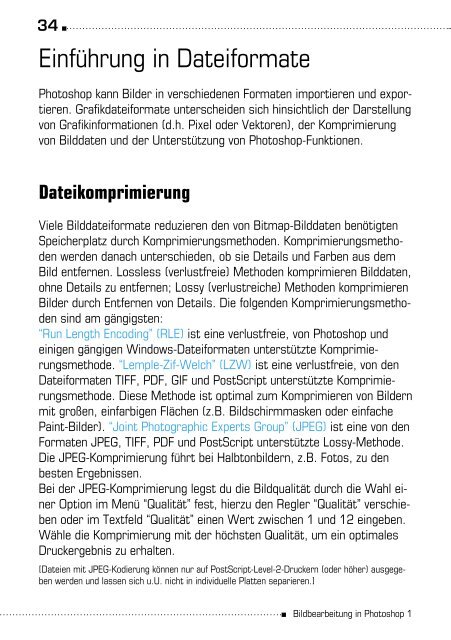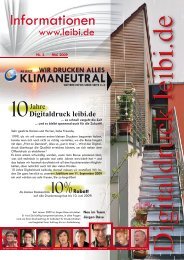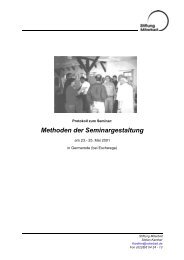Das Scannen Die Auflösung Farbmodelle Bildbearbeitung ...
Das Scannen Die Auflösung Farbmodelle Bildbearbeitung ...
Das Scannen Die Auflösung Farbmodelle Bildbearbeitung ...
Sie wollen auch ein ePaper? Erhöhen Sie die Reichweite Ihrer Titel.
YUMPU macht aus Druck-PDFs automatisch weboptimierte ePaper, die Google liebt.
34<br />
Einführung in Dateiformate<br />
Photoshop kann Bilder in verschiedenen Formaten importieren und exportieren.<br />
Grafikdateiformate unterscheiden sich hinsichtlich der Darstellung<br />
von Grafikinformationen (d.h. Pixel oder Vektoren), der Komprimierung<br />
von Bilddaten und der Unterstützung von Photoshop-Funktionen.<br />
Dateikomprimierung<br />
Viele Bilddateiformate reduzieren den von Bitmap-Bilddaten benötigten<br />
Speicherplatz durch Komprimierungsmethoden. Komprimierungsmethoden<br />
werden danach unterschieden, ob sie Details und Farben aus dem<br />
Bild entfernen. Lossless (verlustfreie) Methoden komprimieren Bilddaten,<br />
ohne Details zu entfernen; Lossy (verlustreiche) Methoden komprimieren<br />
Bilder durch Entfernen von Details. <strong>Die</strong> folgenden Komprimierungsmethoden<br />
sind am gängigsten:<br />
“Run Length Encoding” (RLE) ist eine verlustfreie, von Photoshop und<br />
einigen gängigen Windows-Dateiformaten unterstützte Komprimierungsmethode.<br />
“Lemple-Zif-Welch” (LZW) ist eine verlustfreie, von den<br />
Dateiformaten TIFF, PDF, GIF und PostScript unterstützte Komprimierungsmethode.<br />
<strong>Die</strong>se Methode ist optimal zum Komprimieren von Bildern<br />
mit großen, einfarbigen Flächen (z.B. Bildschirmmasken oder einfache<br />
Paint-Bilder). “Joint Photographic Experts Group” (JPEG) ist eine von den<br />
Formaten JPEG, TIFF, PDF und PostScript unterstützte Lossy-Methode.<br />
<strong>Die</strong> JPEG-Komprimierung führt bei Halbtonbildern, z.B. Fotos, zu den<br />
besten Ergebnissen.<br />
Bei der JPEG-Komprimierung legst du die Bildqualität durch die Wahl einer<br />
Option im Menü “Qualität” fest, hierzu den Regler “Qualität” verschieben<br />
oder im Textfeld “Qualität” einen Wert zwischen 1 und 12 eingeben.<br />
Wähle die Komprimierung mit der höchsten Qualität, um ein optimales<br />
Druckergebnis zu erhalten.<br />
[Dateien mit JPEG-Kodierung können nur auf PostScript-Level-2-Druckern (oder höher) ausgegeben<br />
werden und lassen sich u.U. nicht in individuelle Platten separieren.]<br />
<strong>Bildbearbeitung</strong> in Photoshop 1